Windows 11 bao gồm cài đặt chế độ tối giúp thay đổi màu sắc của hệ điều hành ngay lập tức. Việc kích hoạt nó cực kỳ dễ dàng và bài viết này sẽ hướng dẫn bạn cách thực hiện.
1. Cách bật Chế độ tối trên Windows 11
- Để bắt đầu, nhấn phím Windows + I để mở Cài đặt (Settings).
- Từ menu bên trái, chọn Cá nhân hóa (Personalization).
- Từ khung chính, chọn Màu sắc (Colors).
- Mở menu thả xuống Chọn chế độ của bạn (Choose your mode) và chọn Tối (Dark).
- Chọn Tùy chỉnh (Custom) nếu bạn chỉ muốn bật chế độ tối cho các thành phần hệ thống Windows 11 hoặc cho ứng dụng.
Phía dưới trang cài đặt Màu sắc là Màu nhấn (Accent color). Nó xuất hiện trên toàn hệ điều hành để làm nổi bật các thành phần, như biểu tượng trên thanh tác vụ. Để thay đổi điều này, hãy đặt menu thả xuống thành Thủ công (Manual). Chọn màu mặc định hoặc chọn Xem màu (View colors) để có nhiều lựa chọn hơn nhằm tìm ra màu tối ưa thích của bạn.
>>> Xem thêm: 7 cách để mở hộp thoại Run trên Windows
2. Cách bật tương phản tối trên Windows 11
Windows 11 cũng cung cấp các chủ đề tương phản (contrast theme) cho những người dùng có thị lực kém hoặc độ nhạy sáng. Chủ đề tương phản tối (dark contrast theme) sẽ thay đổi màu của nhiều thành phần hơn chế độ tối được giới thiệu ở trên (ví dụ như nền của cửa sổ trình duyệt).
- Nhấn phím Windows + I để mở Cài đặt.
- Từ menu bên trái, chọn Trợ năng (Accessibility).
- Từ khung chính, chọn Chủ đề tương phản (Contrast themes).
- Sử dụng danh sách thả xuống Chủ đề tương phản để chọn chủ đề tối (ví dụ: Bầu trời đêm – Night sky hoặc Thủy sinh – Aquatic)
- Chọn Chỉnh sửa (Edit) nếu bạn muốn tùy chỉnh chủ đề, có thể để giảm tông màu của các thành phần màu sáng hơn.
- Chọn Áp dụng (Apply).
3. Bảo vệ đôi mắt bằng chế độ ánh sáng ban đêm (night light)
Nếu bạn lo lắng về đôi mắt của mình, có một lựa chọn tốt hơn chế độ tối. Hãy xem chức năng ánh sáng ban đêm (night light) của Windows 11, giúp giảm ánh sáng xanh trên màn hình của bạn đồng bộ với thời gian.
Tìm hiểu ngay chương trình học công nghệ thông tin trực tuyến tại FUNiX ở đây:
Vân Nguyễn
Dịch từ: https://www.makeuseof.com/windows-11-dark-mode/


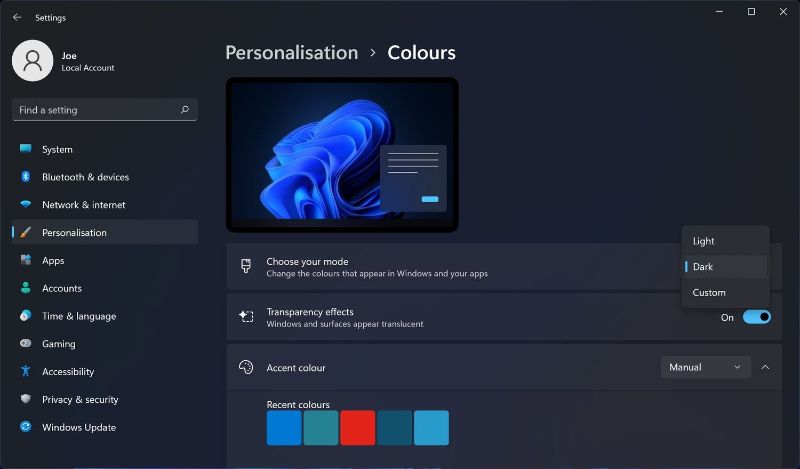
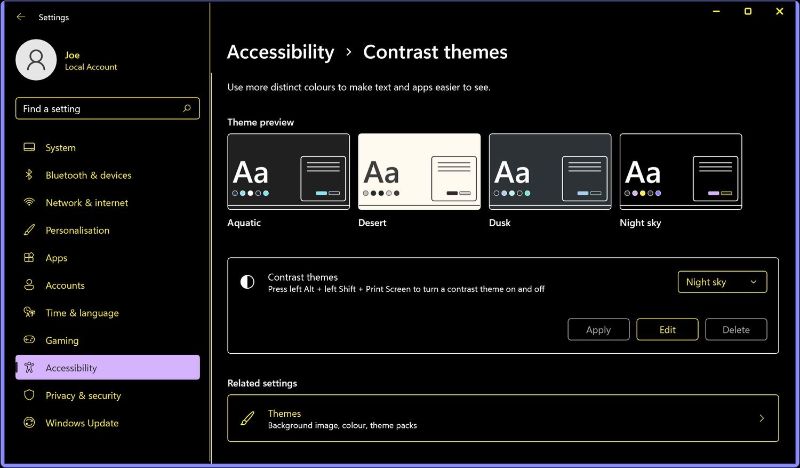







Bình luận (0
)